WPS放映ppt时快速放大屏幕画面的方法
2023-07-11 10:40:50作者:极光下载站
当你将自己编辑好的PPT幻灯片进行放映演示的时候,为了让对方更清楚的看到自己演示的画面,于是在演示的过程中,会将一些需要突出的重点幻灯片进行放大显示,将放映的屏幕扩大显示,这样可以让大家清晰的看到我们需要讲解的重点内容,那么我们该如何放大放映画面的屏幕内容呢,其实我们只需要进入到放映的页面中,通过鼠标右键之后选择放大功能选项即可进行设置,同样你也可以将其进行缩小显示等操作,下方是关于如何使用wps PPT放大屏幕的具体操作方法,如果你需要的情况下可以看看方法教程,希望对大家有所帮助。
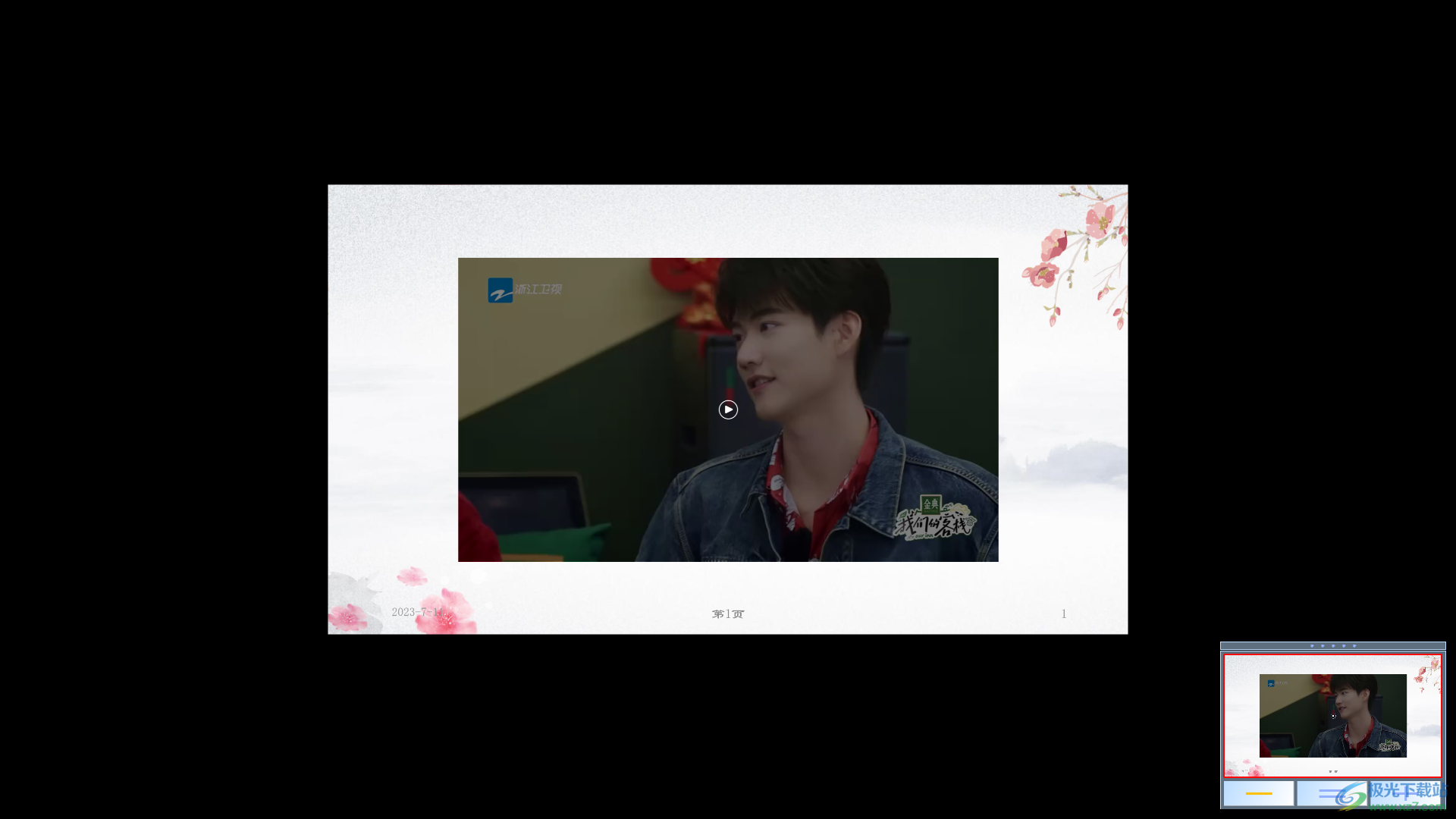
方法步骤
1.首先我们需要进入到放映幻灯片的页面中,将鼠标双击左侧的其中一个需要演示的幻灯片,即可进入放映窗口中。
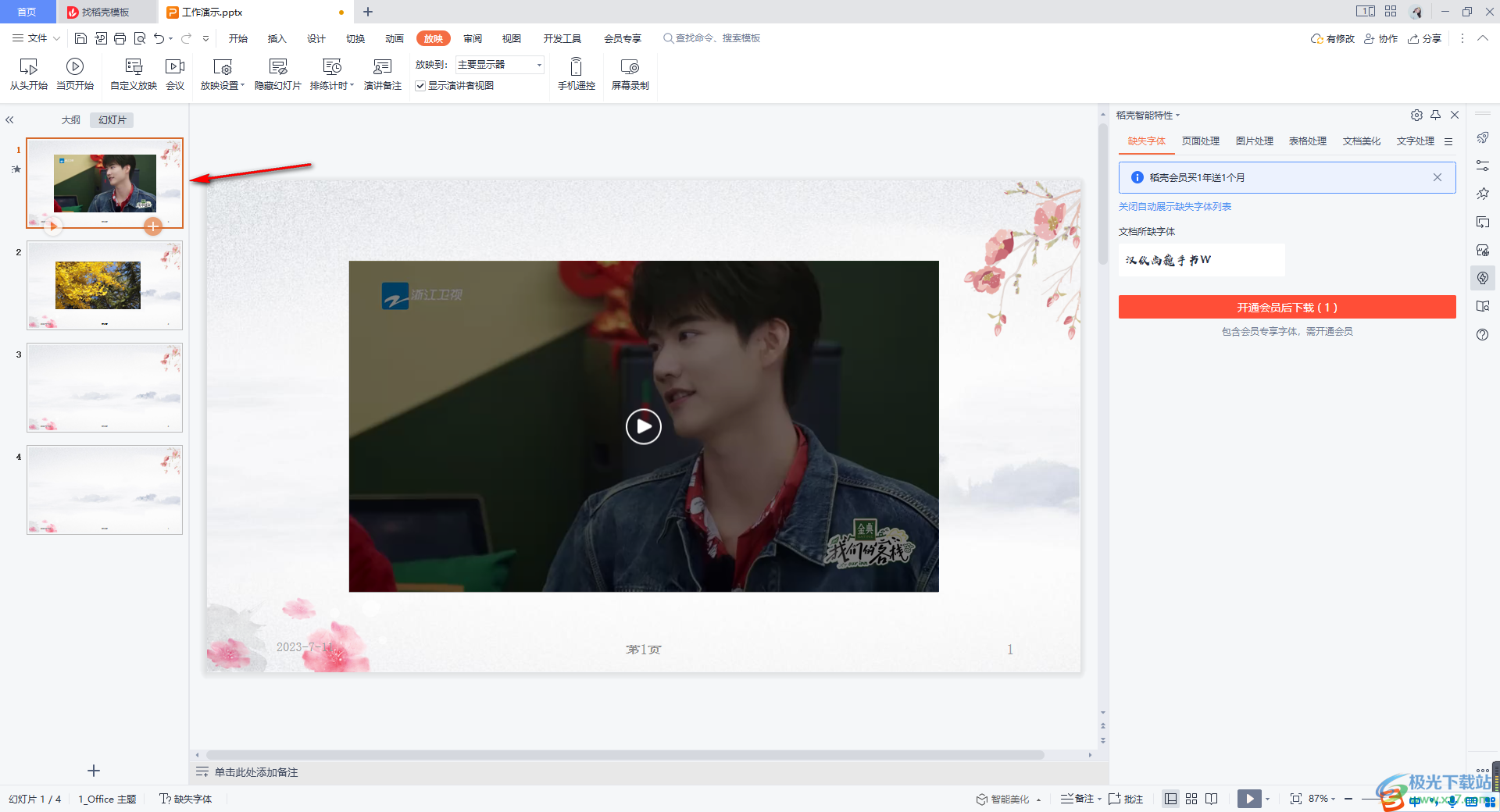
2.进入之后,将鼠标右键点击放映页面,就会出现一个菜单选项,这里选择【放大】选项即可。

3.之后,在页面的右上角的位置就会出现一个设置放大幻灯片页面或者缩小幻灯片页面的窗口,如图所示。
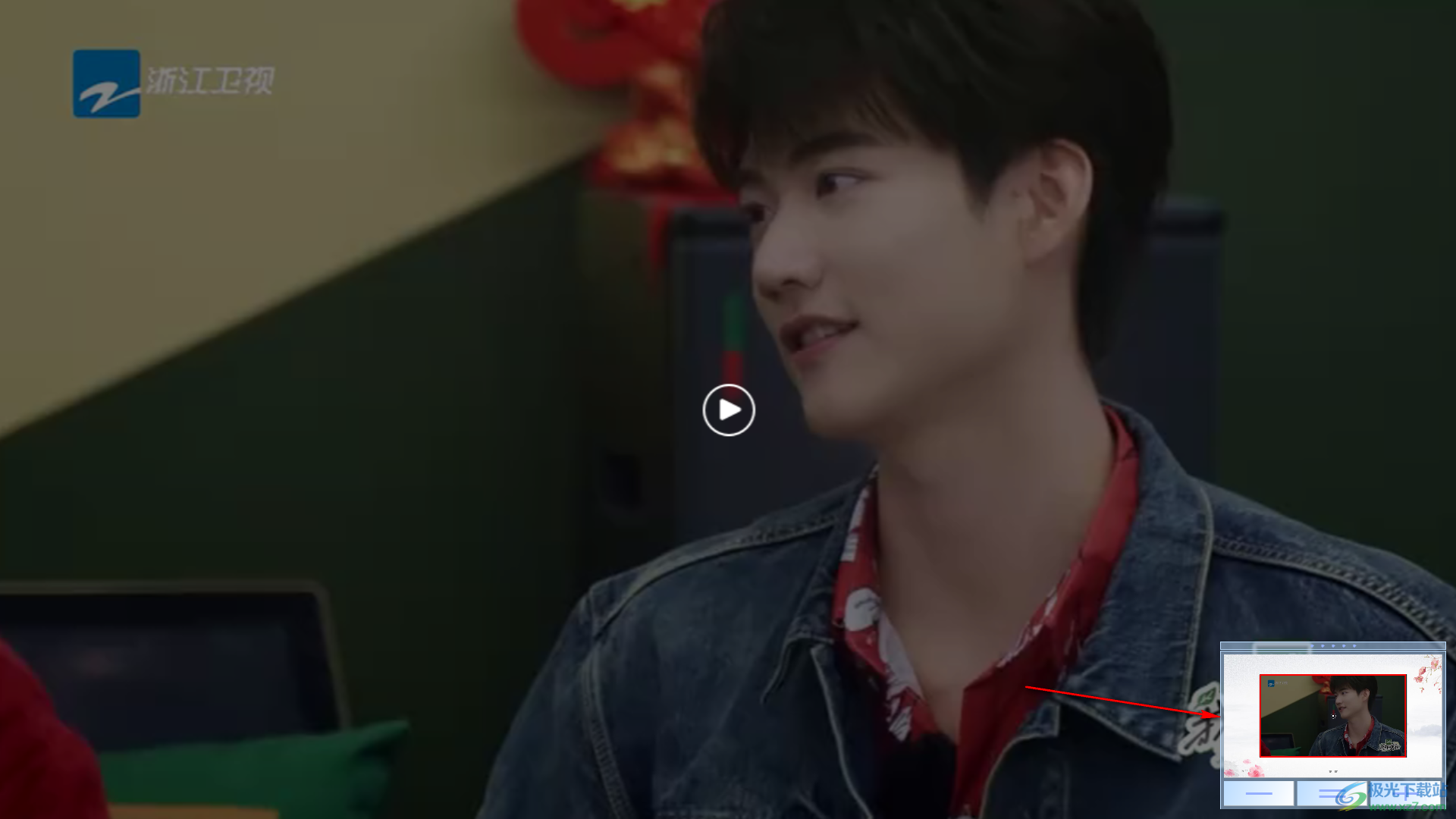
4.比如我们将【+】进行点击,那么在右上角的小窗口中就会有一个红色的方框进行缩小显示,而红色方框中的内容就会进行放大,放大屏幕快捷键Ctrl+鼠标滑动向上滑动即可放大。
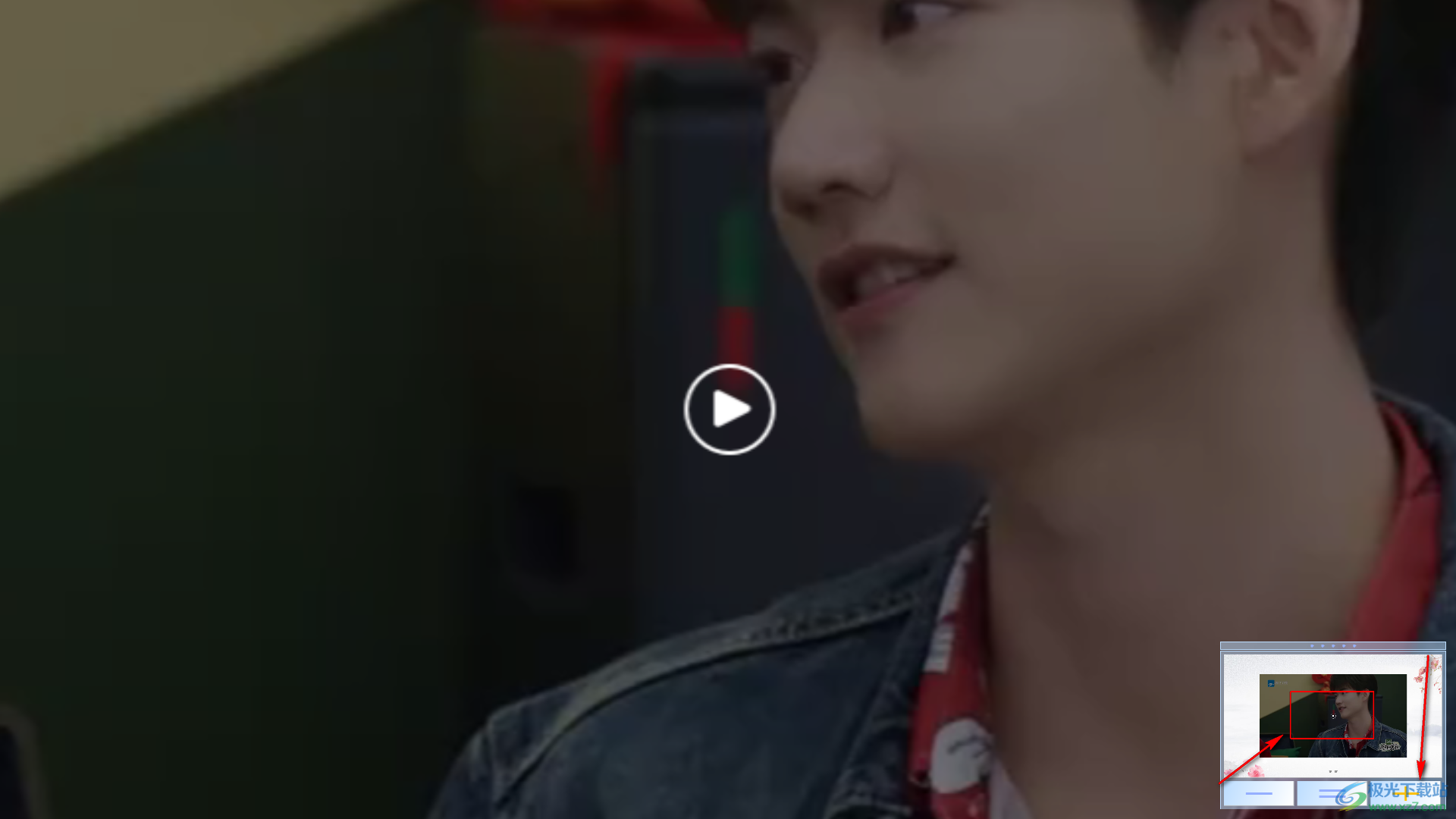
5.如果你想要缩小屏幕的话,那么我们选择【-】符号,右下角的红色方框就会扩大筛选,而被红色方框选中的内容就会显示出来,缩小屏幕快捷键Ctrl+鼠标滑轮向下滑动,如图所示。
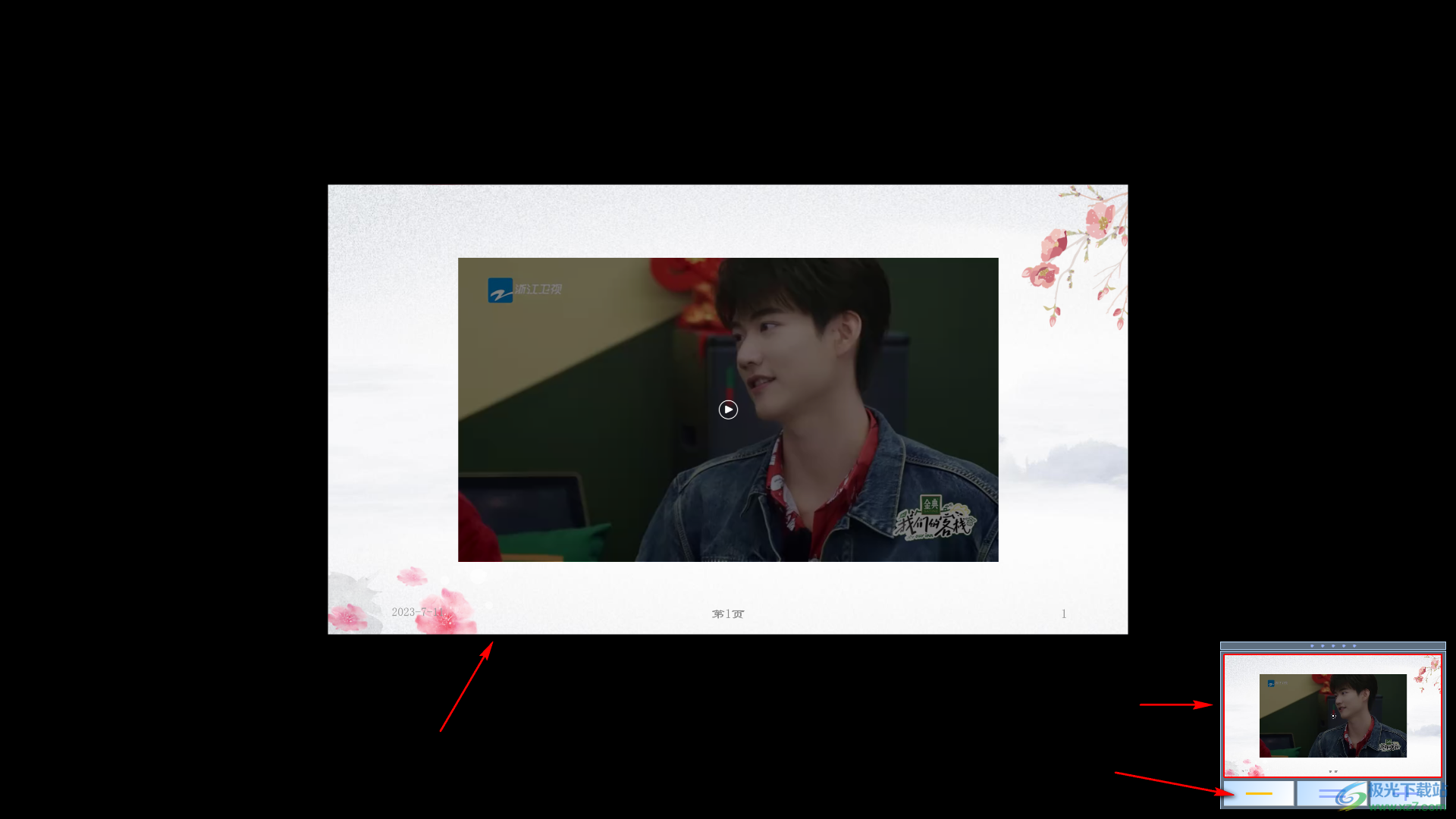
以上就是关于如何使用WPS PPT放大屏幕的具体操作方法,当你将编辑好的幻灯片在领导或者同事的面前进行演示的时候,在讲解的过程中会有一些重点突出的内容,那么我们可以使用放大功能,将重点突出的幻灯片放大显示,让大家看得更加的清晰,感兴趣的话可以操作试试。
